編輯:Android手機綜合
越來越多的用戶開始接受並使用安卓平台的手機或者MP4等手持設備,雖然有數不盡的應用,但如果直接下載安裝到手機上,總感覺到麻煩。因此,在電腦上試用安卓程序的模擬程序就應運而生了。比如sdk模擬器。但對於普通的用戶而言,sdk模擬器的安裝步驟確實有點復雜,電腦高手分分鐘做完的事,小白們卻還糾結著變量的含義。因此,本文介紹一款相對容易的安卓模擬器程序,支持99%的安卓應用的BlueStacks安裝和使用方法。
下載安裝
打開BlueStacks主頁,然後單擊“Download Now”:
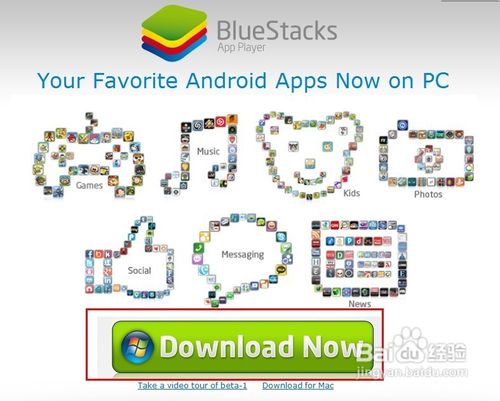
網頁會自動彈出下載窗口。如果沒有彈出的話,請單擊第一個“Here”下載。如果安裝過程中出現問題,可以嘗試下載第二個“Here”:
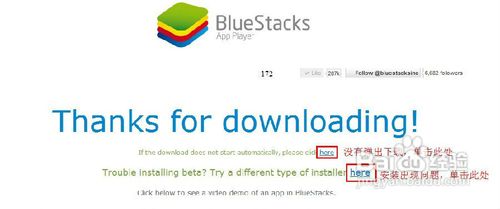
注意,網頁自動下載的文件,和第一個Here下載的文件,只是一個安裝連接程序,還需要聯網安裝。如果網絡質量比較穩定的話,可以選用這個文件下載運行:
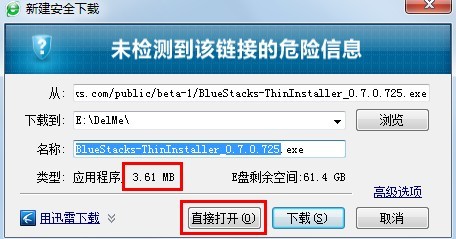
如果網絡質量不能保證,或者想在一個沒聯網的電腦上安裝,建議單擊第二行的“Here”,然後下載完整安裝包,復制到電腦上安裝:
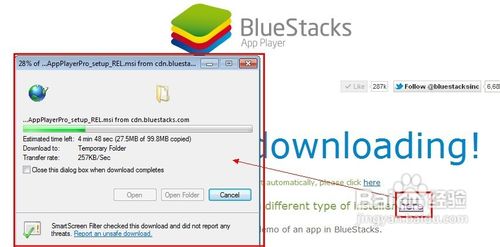
下載完成後,單擊“運行”(英文版的系統單擊“Run”):
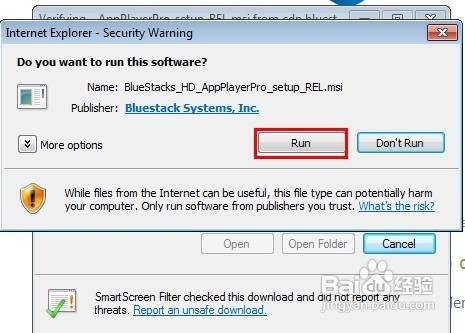
勾選“I Accept the Terms in the License Agreement”後,單擊“Next”:
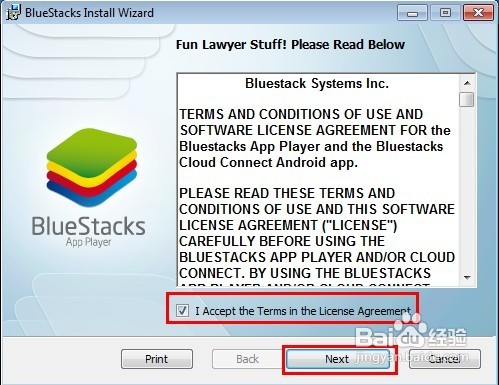
根據需要,選擇是否從網絡上下載新的安卓應用,和應用通報後,單擊“Install”:
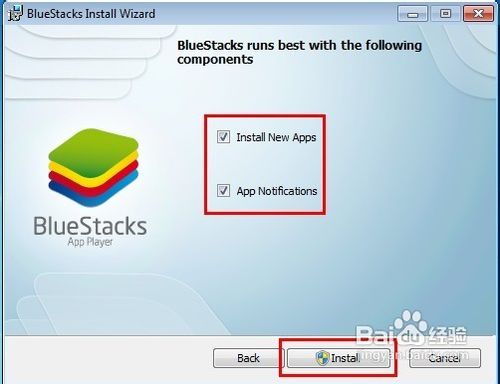
Win7系統可能需要手動授權,單擊“是”或者“Yes”即可進行繼續安裝:
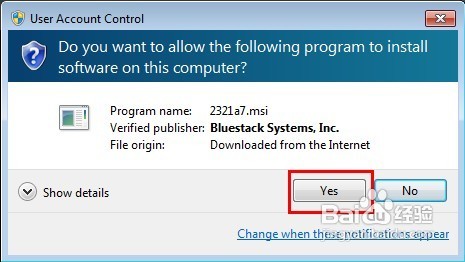
耐心等待安裝完成:
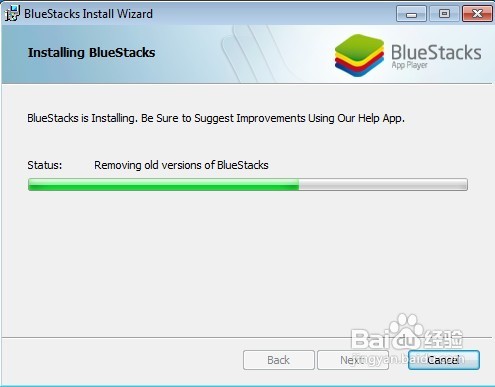
安裝完成後,會自動運行BlueStacks程序,並在屏幕上方顯示快捷工具欄。在安裝界面上單擊“Finish”,退出安裝界面:
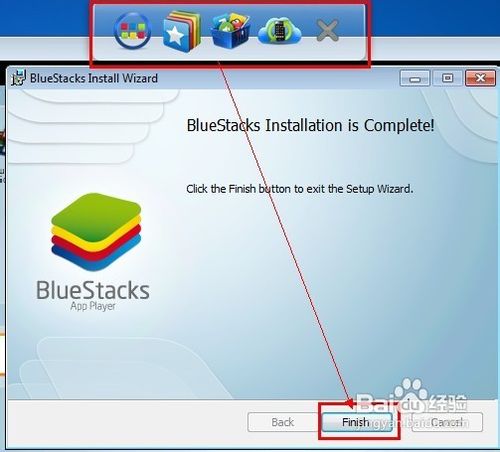
BlueStacks使用方法
不習慣看英語的用戶,單擊右下角第一個按鈕,然後選擇“Select language”:
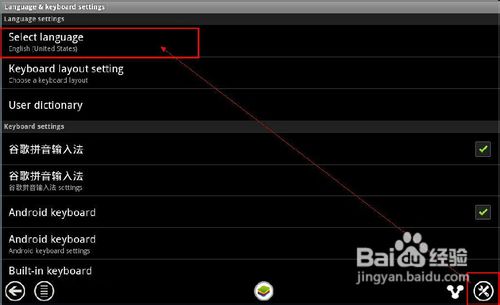
單擊“中文(簡體)”後,即可將程序主語言換成中文:
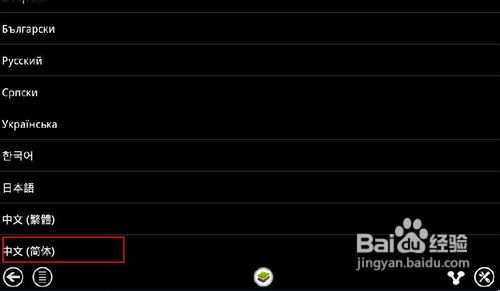
程序主界面上的五個按鈕,功能分別是“返回”,“Menu”,“主菜單”,“分享當前顯示截圖”,“設置”:
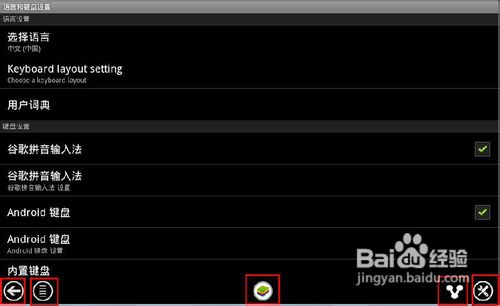
在電腦上保存的apk文件上右擊,然後從打開方式中找到並單擊“BlueStacks Apk Handler”(如果沒有此項,則需要單擊“選擇默認程序”並找到此程序後雙擊):
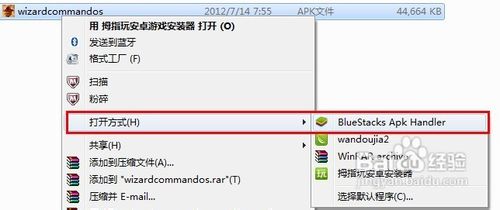
耐性等待一會,就可以直接安裝到BlueStacks主界面上了:
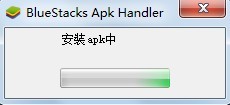
在主界面單擊應用圖標,然後可以像使用手機一樣,在主界面上用鼠標拖拽等操作:
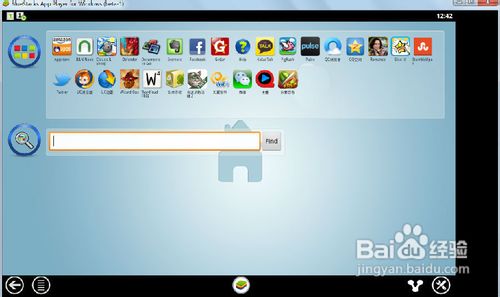
注意事項
部分程序,比如需要下載數據庫的程序,可能運行過程中會出現問題,請期待更新版本的推出。
 小米2拍照之微距小技巧
小米2拍照之微距小技巧
800萬像素後置攝像頭對於愛好攝影的朋友來說也算是一個小小的拍照利器,如何讓小米2拍照功能發揮出它的極致呢?此次,小編為大家總結了一套小米拍攝微距的實用教程,首先來看幾張
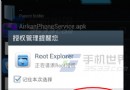 三星S6edge如何刪除自帶的軟件
三星S6edge如何刪除自帶的軟件
1:手機必須先獲取root權限。 2:已經root後,下載RE文件管理 3:接著打開手機裡已經安裝好的re文件管理器,首次允許需要授予root權限,允
 安卓手機壁紙模糊怎麼解決
安卓手機壁紙模糊怎麼解決
在解答此問題之前,我們先來了解壁紙為什麼會變得模糊。一張高清的壁紙,在設置成手機桌面後卻變得模糊, 這主要是因為這分辨率與手機壁紙不適配,高分辨下這手機壁
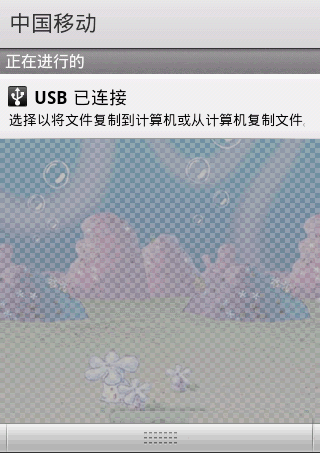 安卓手機連接PC後怎樣切換為U盤模式
安卓手機連接PC後怎樣切換為U盤模式
Android手機連接電腦後並不會直接以U盤模式被使用。這是很多新手會遇到的問題。下面來介紹下怎麼操作設置。 1、先將手機和電腦通過USB線連接,滑動屏幕頂端的狀態欄,